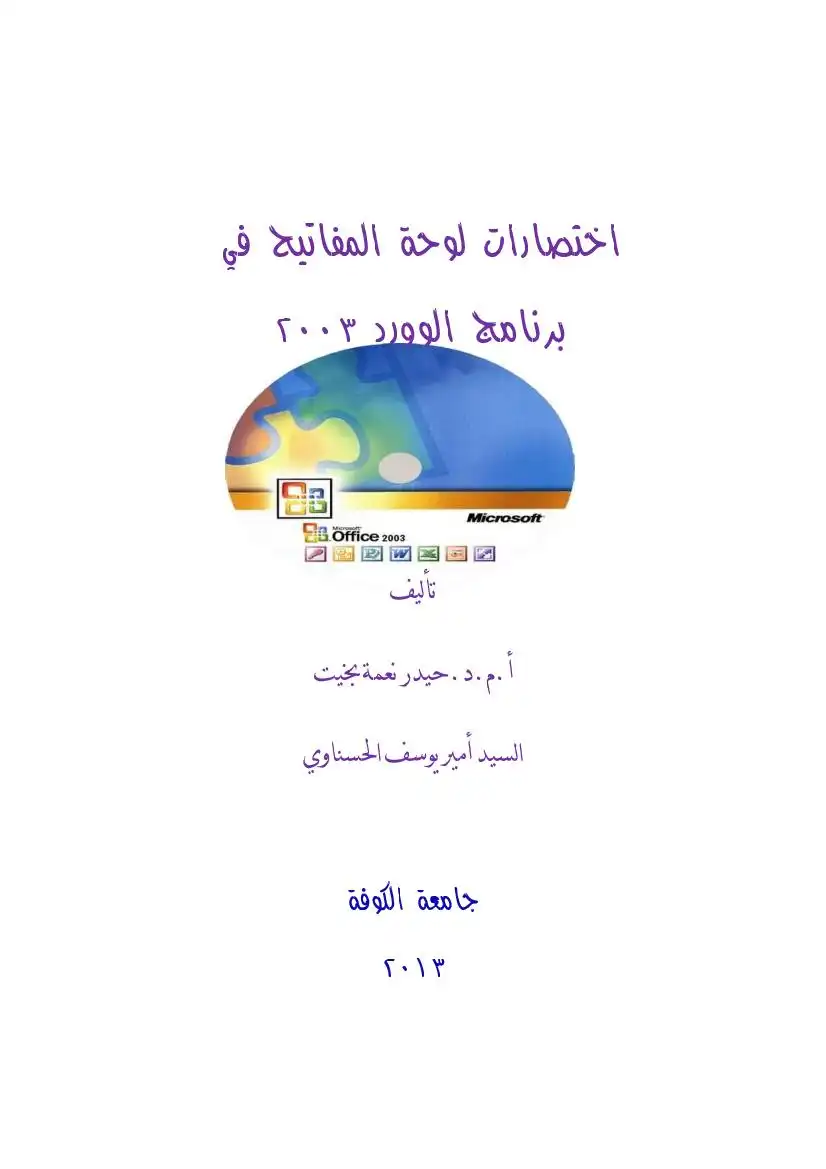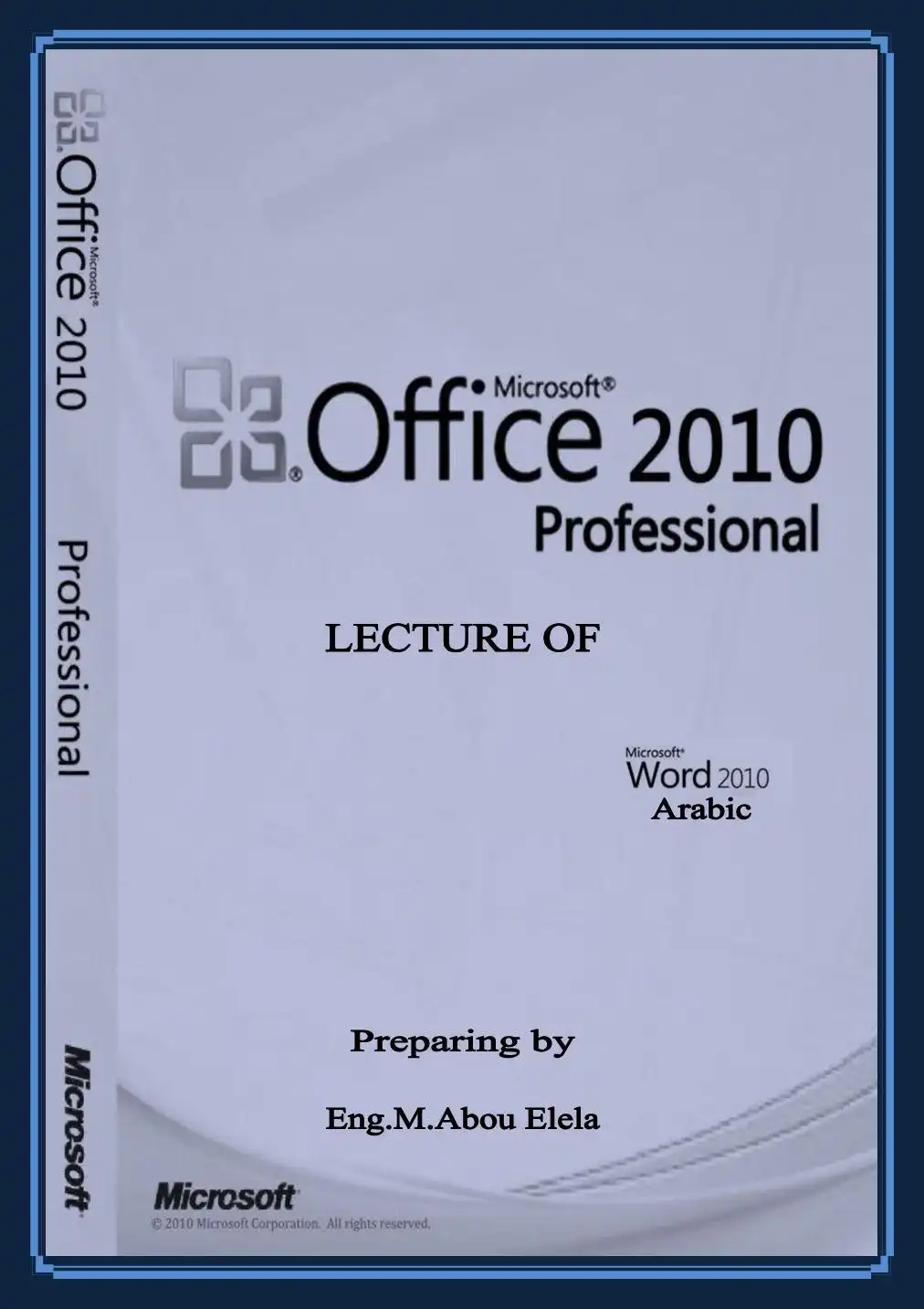1 في علامة التبويب تخطيط الصفحة؛ في المجموعة إعداد الصفحة؛ انر فوق هوامش.
إ كأ التجاه » 3 فواصل +
ْ ل [] انحجم » قل أرقام الأسطر <
> 88 أعمدة + "8ن الواصلة *
- إعحاد الصفحة 3
2. انقر فوق هوامش مخصصة.
3. في القائمة صفحات متعددة ؛ انقر فوق عادي.
4. في المربع هامش التوثيق؛ أدخل قيمة لهامش التوثيق.
5. في المربع موقع هامش التوثيق؛ انقر فوق يسار أو أعلى.
ملاحظة | لا يتوفر المربع موقع هامش التوثيق عند استخدام الخيار
هوامش معكوسة أو صفحتان في كل ورقة أو طيَّة كتاب. وبالنسبة لتلك
الخيارات؛ يتم تحديد موقع هامش التوثيق تلقائيا.
تغيير اتجاه المستند بالكامل :-
+ في علامة التبويب تخطيط الصفحة؛ في المجموعة إعداد الصفحة؛ انقر فوق اتجاد
بن جلا الاتجاه < ب فواصل <
3] الحجم - ل أرقام الأسطر ”
+ 8 أعمدة - “ثم الواصلة 7
| (عداد الصفحة 2
2. انقر فوق عمودي أو أفقي.
استخدام الاتجاه العمودي والأفقي في نفس المستند :-
ملاحظة / إذا حددت بعض وليس كل النص الموجود على صفحة لتغيير
الاتجاه إلى عمودي أو أفقي؛ فإن 030//ا يقوم بوضع النص المحدد في
الصفحة الخاصة به والنص المحيط في صفحات مستقلة.
الوورد 2007
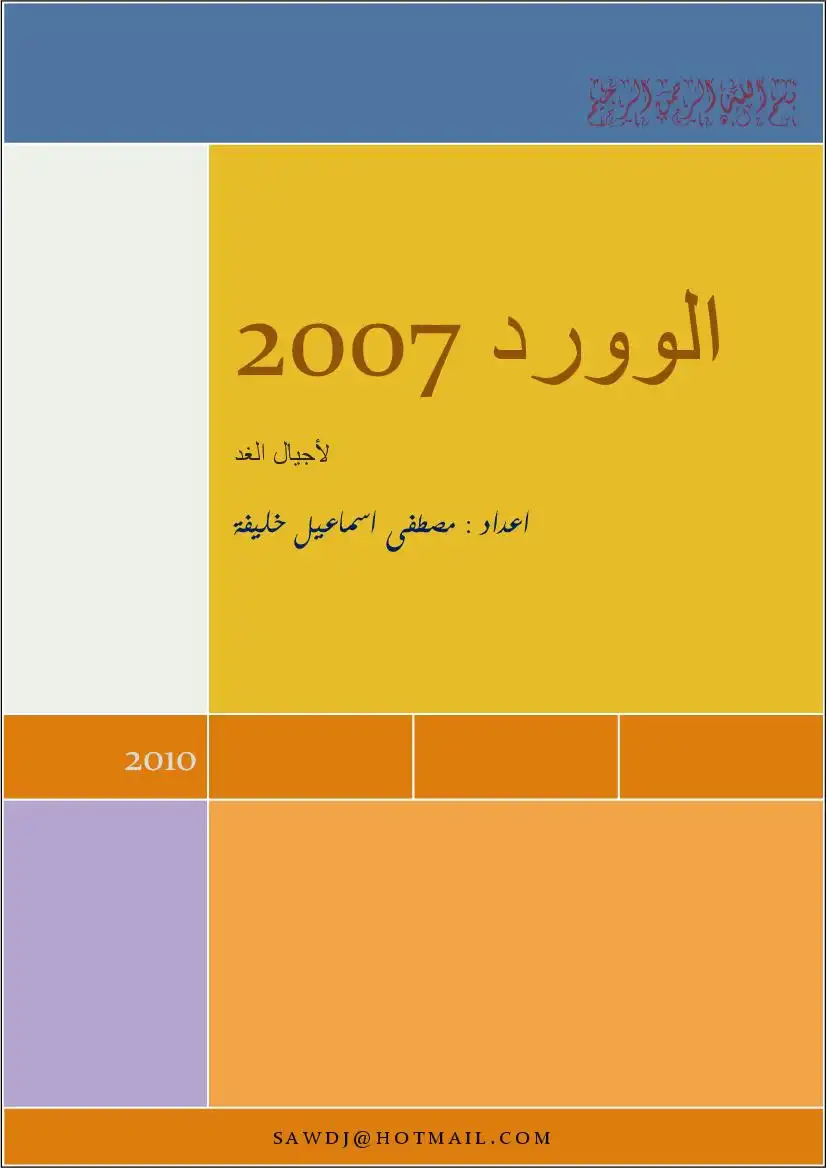
عدد المشاهدات :
177
القسم :
كتب علوم الحاسب
التصنيف الاول :
البرامج المكتبية
التصنيف الثاني :
كتب مايكروسوفت أوفيس Microsoft Office
التصنيف الثالث :
كتب وورد Word
الوصف
كتاب مبسط يركز على الاجزاء الاساسية للوورد 2007
ع في علامة التبويب تخطيط الصفحة؛ في المجموعة إعداد الصفحة؛ انقر فوق هوامش.
ل حل الاتجاه * ب فواصل <
0 3 العجم - ل أرلام الأسطر» .
+ ف أعمدة - “#,الواصلة +
3. انقر فوق هوامش مخصصة.
4. ضمن علامة التبويب هوامش؛: انقر فوق عمودي أو أفقي.
5. في القائمة تطبيق على, انقر فوق النص المحدد.
| ملاحظة | يدرج 0/020 1/1030501 فواصل المقاطع قبل النص ذي إعدادات
الصفحة الجديدة وبعده بشكل تلقائي. إذا كان المستند مقسم بالفعل إلى مقاطع؛
يمكنك النقر فوق أحد هذه المقاطع (أو تحديد عدة مقاطع)؛ ثم تغيير اتجاه المقاطع
الهامش العلوي غير موحود :-
العلامات :
عندما تفتح مستندآً؛ هل نقطة الإدراج الموجودة أعلى يمين زاوية الصفحة هي
السبب :
مقطوعة بلا هامش علوي أو سفلي؛ فإنه قد تم تشغيل خيار إخفاء المسافة البيضاء
بين الصفحات.
إذا لم تظهر الهوامش العليا والسفلى؛ يمكنك استعادتها عن طريق الإشارة والنقر
ضمن المستند أو باستخدام علامة التبويب عرض.
ل حل الاتجاه * ب فواصل <
0 3 العجم - ل أرلام الأسطر» .
+ ف أعمدة - “#,الواصلة +
3. انقر فوق هوامش مخصصة.
4. ضمن علامة التبويب هوامش؛: انقر فوق عمودي أو أفقي.
5. في القائمة تطبيق على, انقر فوق النص المحدد.
| ملاحظة | يدرج 0/020 1/1030501 فواصل المقاطع قبل النص ذي إعدادات
الصفحة الجديدة وبعده بشكل تلقائي. إذا كان المستند مقسم بالفعل إلى مقاطع؛
يمكنك النقر فوق أحد هذه المقاطع (أو تحديد عدة مقاطع)؛ ثم تغيير اتجاه المقاطع
الهامش العلوي غير موحود :-
العلامات :
عندما تفتح مستندآً؛ هل نقطة الإدراج الموجودة أعلى يمين زاوية الصفحة هي
السبب :
مقطوعة بلا هامش علوي أو سفلي؛ فإنه قد تم تشغيل خيار إخفاء المسافة البيضاء
بين الصفحات.
إذا لم تظهر الهوامش العليا والسفلى؛ يمكنك استعادتها عن طريق الإشارة والنقر
ضمن المستند أو باستخدام علامة التبويب عرض.
لابج إظهاد مساقة بيضاء|
١ /- الحلا
1إا لم تظهر الهوامش العليا والسفلى؛ أشر إلى أعلى الصفحة أو أسفلها إلى أن
يصبح المؤشر سهماً مزدوج الرأس؛ ثم انقر نقرآً مزدوجاً.
2 عند ظهور المسافة البيضاء بين الصفحات؛ تكون الهوامش العليا والسفلى بأكملها
استخدام علامة التبويب عرض لإظهار المسافة البيضاء بين الصفحات؛ قم بما
1. في علامة التبويبعرض؛ في المجموعة طرق عرض المستند؛ انقر فوق
تخطيط الطباعة.
يا قا ها لقا 32
تخطيط القراءة في وضع تخطيط مخطط مسودة |
طرق عرض المستيدات. ا
3. انقر فوق عرض.
4. ضمن خيارات عرض الصفحة؛ حدد خانة الاختيار إظهار المسافات
البيضاء بين الصفحات في طريقة العرض "تخطيط الطباعة".
إظهار المساطر أو إخفاؤها :-
غالبا ما تستخدم المساطر الأفقية والعمودية في 1/0/0130 لمحاذاة النص والرسومات
والجدول وعناصر المستند الأخرى.
لعرض المسطرة الأفقية في أعلى مستند 070//ا والمسطرة العمودية في يمين حافة
المستند؛ يجب أن تكون في طريقة عرض "تخطيط الطباعة".
١ /- الحلا
1إا لم تظهر الهوامش العليا والسفلى؛ أشر إلى أعلى الصفحة أو أسفلها إلى أن
يصبح المؤشر سهماً مزدوج الرأس؛ ثم انقر نقرآً مزدوجاً.
2 عند ظهور المسافة البيضاء بين الصفحات؛ تكون الهوامش العليا والسفلى بأكملها
استخدام علامة التبويب عرض لإظهار المسافة البيضاء بين الصفحات؛ قم بما
1. في علامة التبويبعرض؛ في المجموعة طرق عرض المستند؛ انقر فوق
تخطيط الطباعة.
يا قا ها لقا 32
تخطيط القراءة في وضع تخطيط مخطط مسودة |
طرق عرض المستيدات. ا
3. انقر فوق عرض.
4. ضمن خيارات عرض الصفحة؛ حدد خانة الاختيار إظهار المسافات
البيضاء بين الصفحات في طريقة العرض "تخطيط الطباعة".
إظهار المساطر أو إخفاؤها :-
غالبا ما تستخدم المساطر الأفقية والعمودية في 1/0/0130 لمحاذاة النص والرسومات
والجدول وعناصر المستند الأخرى.
لعرض المسطرة الأفقية في أعلى مستند 070//ا والمسطرة العمودية في يمين حافة
المستند؛ يجب أن تكون في طريقة عرض "تخطيط الطباعة".
إظهار المساطر الأفقية والعمودية أو إخفاؤها :-
+ لإظهار المساطر الأفقية والرأسية أو إخفائهاء انقر فوق إظهار المسطرة في أعلى
ملاحظة ! لن تظهر المسطرة العمودية إذا تم إيقاف تشغيلها. ولتشغيل المسطرة
1 انقر فوق زر 01508 1010208011 ©؛ ثم انتر فوق خيارات 10/0:0.
2. انقر فوق خيارات متقدمة.
3. أسفل عرض؛ حدد خانة الاختيار إظهار المسطرة العمودية في طريقة
عرض "تخطيط الطباعة".
لا تتم مشاهدة تصميمات أرقام الصفحات :-
في حالة عدم مشاهدة تصميمات أي رؤوس أو تذييلات الصفحات مضمنة في
المعرض؛ فمن المحتمل أن تكون كتل الإنشاء المضمنة غير متوفرة. للتأكد من
ظهور تصميمات مضمنة في كافة معارض كتل الإنشاء في 01108 1/110:0801
2. انقر فوق الوظائف الإضافية.
+ لإظهار المساطر الأفقية والرأسية أو إخفائهاء انقر فوق إظهار المسطرة في أعلى
ملاحظة ! لن تظهر المسطرة العمودية إذا تم إيقاف تشغيلها. ولتشغيل المسطرة
1 انقر فوق زر 01508 1010208011 ©؛ ثم انتر فوق خيارات 10/0:0.
2. انقر فوق خيارات متقدمة.
3. أسفل عرض؛ حدد خانة الاختيار إظهار المسطرة العمودية في طريقة
عرض "تخطيط الطباعة".
لا تتم مشاهدة تصميمات أرقام الصفحات :-
في حالة عدم مشاهدة تصميمات أي رؤوس أو تذييلات الصفحات مضمنة في
المعرض؛ فمن المحتمل أن تكون كتل الإنشاء المضمنة غير متوفرة. للتأكد من
ظهور تصميمات مضمنة في كافة معارض كتل الإنشاء في 01108 1/110:0801
2. انقر فوق الوظائف الإضافية.
3. في القائمة إدارة؛ حدد عناصر معطلة؛ ثم انقر فوق انتقل.
5. إعادة بدء تشغيل 10/030
إدراج أرقام الصفحات :-
يمكنك الاختيار من بين التصميمات المختلفة الخاصة بترقيم الصفحات المتوفرة في المعرض.
إدراج أرقام الصفحات أو أرقام صفحة س من صفحة ص :-
1. في علامة التبويب إدراج؛ في المجموعة رأس وتذييل الصفحة؛ انقر فوق
رقم الصفحة.
3 الرأس < ا
لك رقم الصفحة *
2. انقر فوق أعلى الصفحة.أسفل الصفحة أو هوامش الصفحة؛ استناداً إلى
المكان الذي تريد ظهور أرقام الصفحات فيه بالمستند.
3. اختر تصميماً لترقيم الصفحة من معرض التصميمات. يتضمن المعرض
خيارات صفحة س من ص.
تنسيق أرقام الصفحات :-
بعد إضافة أرقام الصفحات؛ يمكنك تغييرها تمامآً كما تغير النص في رأس أو تذييل
الصفحة. يمكنك تغيير تنسيق أرقام الصفحات أو الخط أو الحجم الخاص بها.
تغيير تنسيق ترقيم الصفحة؛ مثل 1 1؛ أو أ :-
1. انقر نقرآ مزدوجا فوق رأس أو تذييل إحدى صفحات المستند.
فوق تنسيق أرقام الصفحات.
5. إعادة بدء تشغيل 10/030
إدراج أرقام الصفحات :-
يمكنك الاختيار من بين التصميمات المختلفة الخاصة بترقيم الصفحات المتوفرة في المعرض.
إدراج أرقام الصفحات أو أرقام صفحة س من صفحة ص :-
1. في علامة التبويب إدراج؛ في المجموعة رأس وتذييل الصفحة؛ انقر فوق
رقم الصفحة.
3 الرأس < ا
لك رقم الصفحة *
2. انقر فوق أعلى الصفحة.أسفل الصفحة أو هوامش الصفحة؛ استناداً إلى
المكان الذي تريد ظهور أرقام الصفحات فيه بالمستند.
3. اختر تصميماً لترقيم الصفحة من معرض التصميمات. يتضمن المعرض
خيارات صفحة س من ص.
تنسيق أرقام الصفحات :-
بعد إضافة أرقام الصفحات؛ يمكنك تغييرها تمامآً كما تغير النص في رأس أو تذييل
الصفحة. يمكنك تغيير تنسيق أرقام الصفحات أو الخط أو الحجم الخاص بها.
تغيير تنسيق ترقيم الصفحة؛ مثل 1 1؛ أو أ :-
1. انقر نقرآ مزدوجا فوق رأس أو تذييل إحدى صفحات المستند.
فوق تنسيق أرقام الصفحات.
3. في المربع تنسيق الأرقام ؛ انقر فوق نمط الترقيم؛ ثم انقر فوق موافق.
تغيير خط أرقام الصفحات وحجمها
1. انقر نقرآ مزدوجاً فوق رأس إحدى صفحات المستند أو تذييلها أو هوامشثها.
2. حدد رقم الصفحة.
3. ضمن شريط الأدوات المصغر الذي يظهر فوق رقم الصفحة المحدد؛ قم
لتغيير الخط؛ انقر فوق اسم الخط في المربع أ اانه
لتكبير النص؛ انقر فوق تكبير الخط أو اضغط
لتصغير النص؛ انقر فوق تقليص الخطأو اضغط
ملاحظة ) يمكنك أيضآ تحديد حجم الخط ضمن علامة التبويب
بدء ترقيم الصفحات أو إعادة ترقيمها ؛:-
ابدأ ترقيم الصفحات برقم مختلف
على سبيل المثال؛ إذا أضفت صفحة غلاف لمستند به أرقام صفحات؛ يتم وضع رقم
2 على الصفحة الثانية ثلقائيا. قد تريد بدء المستند بالصفحة رقم 1.
1. انقر فوق أي جزء من المستند.
2. في علامة التبويب إدراج؛ في المجموعة رأس وتذييل الصفحة؛ انقر فوق
رقم الصفحة.
تغيير خط أرقام الصفحات وحجمها
1. انقر نقرآ مزدوجاً فوق رأس إحدى صفحات المستند أو تذييلها أو هوامشثها.
2. حدد رقم الصفحة.
3. ضمن شريط الأدوات المصغر الذي يظهر فوق رقم الصفحة المحدد؛ قم
لتغيير الخط؛ انقر فوق اسم الخط في المربع أ اانه
لتكبير النص؛ انقر فوق تكبير الخط أو اضغط
لتصغير النص؛ انقر فوق تقليص الخطأو اضغط
ملاحظة ) يمكنك أيضآ تحديد حجم الخط ضمن علامة التبويب
بدء ترقيم الصفحات أو إعادة ترقيمها ؛:-
ابدأ ترقيم الصفحات برقم مختلف
على سبيل المثال؛ إذا أضفت صفحة غلاف لمستند به أرقام صفحات؛ يتم وضع رقم
2 على الصفحة الثانية ثلقائيا. قد تريد بدء المستند بالصفحة رقم 1.
1. انقر فوق أي جزء من المستند.
2. في علامة التبويب إدراج؛ في المجموعة رأس وتذييل الصفحة؛ انقر فوق
رقم الصفحة.
3 الرأس <
لا رقم الصفحة <
3. انقر فوق تنسيق أرقام الصفحات.
4. في المربع بدء الترقيم ب؛ أدخل رقماً.
ملاحظة | إذا كان لديك صفحة غلاف وتزيد بدء الصفحة الأولى للمستند
برقم 1؛ اكتب 0 في المربع بدء الترقيم ب.
إعادة بدء ترقيم الصفحات برقم 1 لكل فصل أو مقطع :-
على سبيل المثال؛ يمكنك ترقيم جدول المحتويات من أ إلى د وباقي المستند من 1
إلى 25. وإذا احتوى المستند على عدة فصول؛ قد تريد إعادة بدء ترقيم الصفحات
1. انقر ضمن المقطع (مقطع: جزء من مستند تعيّن فيه خيارات تنسيق خاصة
للصفحة. ويمكنك إنشاء مقطع جديد عندما ت: الخصائص كترقيم
إعادة بدا ترقيم الصفحات الخاصة به.
2. في علامة التبويب إدراج؛ في المجموعة رأس وتذييل الصفحة؛ انقر فوق
رقم الصفحة.
لحا ا
3. انقر فوق تنسيق أرقام الصفحات.
4. في المربع بدء الترقيم ب؛ أدخل1.
إزالة أرقام الصفخات :-
يقوم 2007 10/030 01106 1/10:0501 بإزالة أرقام الصفحات أو حذفها تلقائياً
عند النقر فوق إزالة أرقام الصفحات أو عند إزالة رقم صفحة واحد يدوياً من
لا رقم الصفحة <
3. انقر فوق تنسيق أرقام الصفحات.
4. في المربع بدء الترقيم ب؛ أدخل رقماً.
ملاحظة | إذا كان لديك صفحة غلاف وتزيد بدء الصفحة الأولى للمستند
برقم 1؛ اكتب 0 في المربع بدء الترقيم ب.
إعادة بدء ترقيم الصفحات برقم 1 لكل فصل أو مقطع :-
على سبيل المثال؛ يمكنك ترقيم جدول المحتويات من أ إلى د وباقي المستند من 1
إلى 25. وإذا احتوى المستند على عدة فصول؛ قد تريد إعادة بدء ترقيم الصفحات
1. انقر ضمن المقطع (مقطع: جزء من مستند تعيّن فيه خيارات تنسيق خاصة
للصفحة. ويمكنك إنشاء مقطع جديد عندما ت: الخصائص كترقيم
إعادة بدا ترقيم الصفحات الخاصة به.
2. في علامة التبويب إدراج؛ في المجموعة رأس وتذييل الصفحة؛ انقر فوق
رقم الصفحة.
لحا ا
3. انقر فوق تنسيق أرقام الصفحات.
4. في المربع بدء الترقيم ب؛ أدخل1.
إزالة أرقام الصفخات :-
يقوم 2007 10/030 01106 1/10:0501 بإزالة أرقام الصفحات أو حذفها تلقائياً
عند النقر فوق إزالة أرقام الصفحات أو عند إزالة رقم صفحة واحد يدوياً من
1. في علامة التبويب إدراج؛ في المجموعة رأس وتذييل الصفحة؛ انقر فوق
رقم الصفحة.
3 الرأس <
ها تخييل - ا
2. انقر فوق إزالة أرقام الصفحات.
| ملاحظة | إذا قمت بإنشاء رأس أو تذييل مختلفا للصفحة الأولى؛ أو رؤوس أو
لت فردية وزوجية للصفحات؛ أو كان لديك مقاطع غير مرتبطة؛ تأكد من إزالة
أرقام الصفحات من كل رأس أو تذييل صفحة مختلف.
0 إزالة أرقام الصفحات :-
يقوم 2007 00//ا 01006 1/1005011 بإزالة أرقام الصفحات أو حذفها تلقائياً
في كافة أرجاء المستند عند النقر فوق إزالة أرقام الصفحات.
| ملاحظة | لا يؤدي الأمر إزالة أرقام الصفحاتإلى إزالة أرقام الصفحات التي تم
إدراجها في إصدار سابق من 1/110208011 1//0:0 0)1086. كما أنها لا تؤدي
أيضاً إلى إزالة أرقام الصفحات التي تم إدراجها باستخدام الموضع الحالي في
معرض رقم الصفحة.
| ملاحظة / يمكنك أيضاً إزالة أرقام الصفحات عن طريق حذف رقم صفحة واحد
يب إدراج؛ في المجموعة رأس وتذييل الصفحة؛ انقر فوق
2. انقر فوق إزالة أرقام الصفحات.
ملاحظة | إذا قمت بإنشاء صفحة أولى مختلفة أو رؤوس أو تذييلات فردية
وزوجية؛ تأكد من إزالة أرقام الصفحات من كل رأس أو تذييل صفحة مختلف.
رقم الصفحة.
3 الرأس <
ها تخييل - ا
2. انقر فوق إزالة أرقام الصفحات.
| ملاحظة | إذا قمت بإنشاء رأس أو تذييل مختلفا للصفحة الأولى؛ أو رؤوس أو
لت فردية وزوجية للصفحات؛ أو كان لديك مقاطع غير مرتبطة؛ تأكد من إزالة
أرقام الصفحات من كل رأس أو تذييل صفحة مختلف.
0 إزالة أرقام الصفحات :-
يقوم 2007 00//ا 01006 1/1005011 بإزالة أرقام الصفحات أو حذفها تلقائياً
في كافة أرجاء المستند عند النقر فوق إزالة أرقام الصفحات.
| ملاحظة | لا يؤدي الأمر إزالة أرقام الصفحاتإلى إزالة أرقام الصفحات التي تم
إدراجها في إصدار سابق من 1/110208011 1//0:0 0)1086. كما أنها لا تؤدي
أيضاً إلى إزالة أرقام الصفحات التي تم إدراجها باستخدام الموضع الحالي في
معرض رقم الصفحة.
| ملاحظة / يمكنك أيضاً إزالة أرقام الصفحات عن طريق حذف رقم صفحة واحد
يب إدراج؛ في المجموعة رأس وتذييل الصفحة؛ انقر فوق
2. انقر فوق إزالة أرقام الصفحات.
ملاحظة | إذا قمت بإنشاء صفحة أولى مختلفة أو رؤوس أو تذييلات فردية
وزوجية؛ تأكد من إزالة أرقام الصفحات من كل رأس أو تذييل صفحة مختلف.
8 إزالة رقم الصفحة من الصفحة الأولى :-
ينطبق هذا الإجراء على مستند لم تدرج إليه صفحة الغلاف الخاصة به من معرض
1 انقر فوق أي جزء من المستند.
2. في علامة التبويب تخطيط الصفحة؛ انقر فوق مشغل مربع الحوار إعداد
الصفحة ثم انقر فوق علامة التبويب تخطيط.
3. ضمن رؤوس وتذييلات؛ حدد خانة الاختيار صفحة أولى مختلفة؛ ثم انقر
فوق موافق.
ملاحظة | إذا قمت بإلغاء تحديد خانة الاختيار صفحة أولى مختلفة ؛ يتم
عرض رقم الصفحة الأولى مرة أخرى.
+ الجداول :-
إدراج خط فارغ قبل الجدول :-
استخدم هذا الإجراء لإدراج خط فارغ قبل الجدول الموجود على السطر الأول من
الصفحة الأولى في المستند.
1. انقر داخل الخلية العليا اليمرى الموجودة في الصف الأول من الجدول.
ينطبق هذا الإجراء على مستند لم تدرج إليه صفحة الغلاف الخاصة به من معرض
1 انقر فوق أي جزء من المستند.
2. في علامة التبويب تخطيط الصفحة؛ انقر فوق مشغل مربع الحوار إعداد
الصفحة ثم انقر فوق علامة التبويب تخطيط.
3. ضمن رؤوس وتذييلات؛ حدد خانة الاختيار صفحة أولى مختلفة؛ ثم انقر
فوق موافق.
ملاحظة | إذا قمت بإلغاء تحديد خانة الاختيار صفحة أولى مختلفة ؛ يتم
عرض رقم الصفحة الأولى مرة أخرى.
+ الجداول :-
إدراج خط فارغ قبل الجدول :-
استخدم هذا الإجراء لإدراج خط فارغ قبل الجدول الموجود على السطر الأول من
الصفحة الأولى في المستند.
1. انقر داخل الخلية العليا اليمرى الموجودة في الصف الأول من الجدول.
كتابات مشابهة
نموذج اختبار وورد 2010 باجاباته
يحتوي الكتاب على نموذج جاهز لاختبار وورد 2010 وفقاً لنماذج اختبارات الرخصة الدولية لقيادة الحاسب الآلى ICDL بترجمة الاسئلة من الانجليزية للعربية...
شرح قوائم الوورد
يهدف الكتاب الى تعريف القارئ بقوائم الوورد واهم الاوامر فيها
مذكرة معالج النصوص Microsoft Word
هذه مذكرة نبذة عامة عن برنامج الطباعة.
شرح word 2007
الكتاب يتحدث عن برنامج word 2007 باسلوب بسيط معزز بالصور التوضيحية.
اختصارات لوحة المفاتيح في برنامج word 2003
اختصارات لوحة المفاتيح في برنامج word 2003 يستهدف الكتاب وعبر صفحاته ال 21 استعراض جميع اختصارات لوحة المفاتيح في البرنامج بحث يمكن للمستخدم الاست...
2010 Word
نسخة جديدة وملقحة من شرح البرنامج الشهير مايكروسوفت وورد 2010 الشرح كامل باللغة العربية للواجهة العربية للبرنامج